ستجدون في هاته الصفحة مجموعة اجوبة لأسئلة يتكرر طرحها. إذا لم تجدوا إجابة على إستفساركم، يمكنكم الإستعانة بقناة اليوتوب الخاصة بالبرنامج، من هنا، والتي تشمل عدة شروحات وتدريبات مسجلة.
كيف يتم إنشاء حساب في البرنامج؟
- اضغطوا على الزر الموجود في اعلى اليسار ” تسجيل”.
- قوموا بإدخال جميع البيانات المطلوبة والتي هي اجبارية.
- إذا كنتم شركة، يستحسن إدخال الايميل الذي تتعاملون به مع العملاء.
- الإسم قد يكون اسم المستخدم أو إسم الشركة.يمكن تغييره بعد ذلك إذا أردتم.
- الايميل الذي تضعون في هاته المرحلة لا يمكن تغيره بعد إنشاء الحساب.
كيف يمكنني تفعيل حسابي؟
- عند انشاء حساب ستتوصلون مباشرة برسالة ترحيب على البريد الإلكتروني.
- تحققوا من “البريد الغير المرغوب فيه” إذا لم تجدونه رسالة الترحيب.
- داخل الرسالة تجدون رابط يجب الضغط عليه لتفعيل حسابكم.
- أخيرا، يجب وضع كلمة سر خاصة بكم، لدخول بها إلى حسابكم.
كيف يمكنني أن أدخل إلى حسابي؟
- عن طريق هذا الرابط، يمكنكم تجسيل الدخول إلى حسابكم.
- يجب إستعمال عنوان البريد الإلكتروني الذي استعملتم في الأول.
- أو يمكنكم إستعادة كلمة السر عن طريق هذا الرابط، هنا.
كيف يمكنني تغيير عنواني الإلكتروني؟
التفاصيل الخاصة بك تبقى قابلة للتعديل في أي وقت، ما عدا عنوان البريد الإلكتروني الذي لا يمكن تغييره. يمكن فقط برمجة إرسال الفواتير باستعمال بريد إلكتروني آخر.كيف أضع شعار للشركة و تذييل الفاتورة ؟
بعد تسجيلك يمكنك إضافة الشعار كما يلي:- انقر على زر “إعدادات” ثم “إعدادات النظام”.
- توجه إلى “عام” .
- يمكنك هنا إضافة أو إزالة الشعار الخاص بك.
- يجب أن لا يتعدى الشعار MB في الحجم ويجب أن يكون على شكل GIF، JPEG، PNG.
- الشروط الافتراضية لوضعها على الفواتير.
- تذييل الصفحة المراد رؤيته.
- لون PDF الفاتورة: المدفوعة والغير مدفوعة
- قالب افتراضي للبريد الإلكتروني أو تخصيصه ل: المدفوع والغير مدفوع
- المدة اللتي يجب أن تدفع فيها الفاتورة.
كيف أضع تاريخ إستحقاق الفاتورة أو ازالته؟
- إنقر على الإعدادات
- في اعدادات النظام توجه إلى تبويب الفواتير
- على الجانب الأيسر تجد خانة طريق الإستحقاق
كيف أقم بوضع العملة وإختيار البلد ؟
- إنقر على الإعدادات
- في اعدادات النظام في تبويب عام تجد العملات
- قم دائما بالحفض
كيف يمكنني الوصول إلى حسابي إذا فقدت كلمة السر الخاصة بي؟
عند الدخول إلى الموقع، وعلى صفحة تسجيل الدخول يجب:- النقر على “هل نسيت كلمةالسرر؟”.
- إدخل عنوان البريد الإلكتروني الذي قدم خلال التسجيل لكي يتم إرسال رابط إليه.
- النقر على الرابط الموجود في الرسالة المرسلة.
- تعيين كلمة سر جديدة..
كيف يمكنني تغيير كلمة السر الخاصة بي؟
- داخل البرنامج انقر على “مرحبا “في أعلى يمين
- اضغط على “تغيير كلمة السر”
- أدخل كلمة سر جديدة
- انقر على “حفظ”.
كيف أقوم بإستيراد البيانات الخاصة بي إلى البرنامج؟
- يجب الذهاب إلى الإعدادات ثم في آحر القائمة تجدون استرادا البيانات
- عند الضغط عليها ستجدون علامات إستفهام في اللون الأخضر يعطيكم معلومات أكثر عن كيفية إستيراد البيانات.
كيف يمكنني فوترة عملائي بعملة أجنبية وتغيير لغة التطبيق؟
- انقر على زر “إعدادات” ثم “إعدادات النظام”.
- في “عام” ستكون قادر على تغيير اللغة والعملة التي تريدها.
- انقر دائماعلى “حفظ” عند كل تغيير
كيف يمكنني تكوين إعدادات البريد الإلكتروني الخاص بي؟
- انقر على زر “إعدادات” ثم “إعدادات النظام”.
- توجه إلى “البريد الإلكتروني”.
- إدخل هذه المعلومات وفقا للبريد الذي تستخدمه.
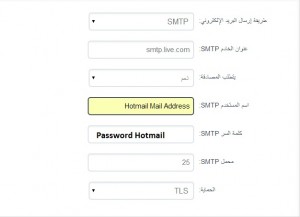 Gmail:
Gmail: 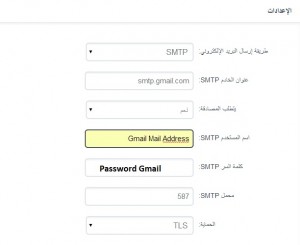
كيف تمر الفترة التجريبية؟
الفترة التجريبية تستمر لمدة شهر. في هذه الفترة لك حق الإستفادة من كافة الميزات دون أي قيود. البيانات الخاصة بك تبقى دائما متاحة لتحميلها أو محوها حتى بعد انقضاء الفترة التجريبية الخاصة بك. للمزيد ن المعلومات ندعوك لقرائة المدونة .كيف أتصل بفريق البرنامج ؟
- عن طريق خاصية الدردشة على الصفحة الرئيسية للموقع
- فى منتدى الموقع الموجود هنا
- عن طريق البريد: team@aliphia.com
- على صفحة الفيسبوك Aliphia
- على تويتر
- على موقعنا الشخصي في + Google
كيف يمكنني إنشاء فاتورة؟
- في لوحة المراقبة ، بعد النقر على “فاتورة” ثم “إنشاء فاتورة”، يجب عليك إدخال اسم العميل في الإطار الذي يظهر.
- إذا كان العميل موجود، حدد اسمه في القائمة التي تظهر. إذا كان هذا العميل جديد، أدخل الاسم الكامل أو اسم الشركة.
- حدد المجموعة، وتاريخ الفاتورة ثم اضغط على زر “خضع”.
- أضف إسم المنتج و حدد الوصف،الكمية والسعر.
- لإضافة عناصر أخرى، اضغط على زر “إضافة منتج” أو “إضافة منتج من المخزن” وتكرار ذلك في كل مرة.
- عند الانتهاء، اضغط على زر حفظ، وسوف تتم عملية الحساب تلقائيا.
كيف أدر و أتتبع الفواتير الخاصة بي؟
في قائمة الفواتير،توجد رموز الألوان لمساعدتك على تتبع الفواتير الخاصة بك:مسودة، أرسلت، شوهدت، مدفوعة، غير مدفوعة.يمكنك أيضا النقر على اسم كل عمود لعملية الفرز.كيف أضف منتجات إلى الفاتورة؟
لإضافة عناصر أخرى، اضغط على زر “إضافة منتج” أو “إضافة منتج من المخزن” وتكرار ذلك في كل مرة. عند الانتهاء من إضافة المنتجات الخاصة بك، اضغط على زر حفظ، وسوف يتم الحساب تلقائيا.كيف أحصل على مجموع فاتورتي؟
عند الانتهاء من إضافة المنتجات الخاصة بك، اضغط على زر “حفظ” دائما، وسوف يتم الحساب تلقائيا.كيف أضف ضريبة للفاتورة ؟
لتطبيق الضريبة على الفاتورة بأكملها، حدد “إضافة ضريبة إلى الفاتورة” اللتي ستجدها على زر الخيارات. حدد معدل الضريبة المناسب على النافذة التي ستظهر. اضغط على زر إرسال. وسيتم احتساب هذه الضريبة على إجمالي الفاتورة.كيف يمكنني عمل نسخ للفاتورة؟
لنسخ مستند، اختر “نسخ الفاتورة” الموجود في الخيارات. يمكنك بعد ذلك تغيير اسم العميل، إذا لزم الأمر، ثم حدد المجموعة وتاريخ الفاتورة، واضغط على زر “خضع”. سيتم نسخ جميع المعلومات الموجودة والضرائب ومبلغ الفاتورة من المصدر إلى فاتورة جديدة.كيف يمكنني طباعة فاتورتي ووضع رأس بمعلوماتي الخاصة؟
لطباعة الفواتير الخاصة بك، يجب تحميلها على شكل PDF ثم طباعتها.إذا كنت ترغب في طباعة الفاتورة من دون شعار، حتى تتمكن من وضع رأس عليها يجب:- النقر على أيقونة إعدادات ثم إعدادات النظام.
- ثم انتقل إلى “الفواتير”
- وحدد “لا” كما في الصورة أدناه.
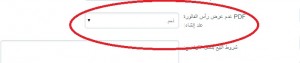
كيفي أنشئ حقول مخصصة؟
- يمكن إنشاء حقول مخصصة ل: العملاء، والفواتير، العروض، الدفعات و المستخدمين. لذلك يجب: النقر على أيقونة إعدادات، واختيار “الحقول المخصصة”.
- الضغط على “جديد” وإضافة حقل مخصص.
- عند أضاف الحقل المخصص، فإنه يظهر في أسفل النموذج للمنتج (إذا كان الحقل مخصص تم إنشاؤها لسجل العملاء، سيضهر أيضا في الجزء السفلي )
كيف أنشئ فاتورة متكررة؟
لإنشاء فاتورة تتكرر تلقائيا على تردد معين، يجب عليك:- إنشاء الفاتورة الأولى.
- بعد ذلك يمكنك خلق فاتورة متكررة عن طريق اختيار “إنشاء تكرار” في قائمة الخيارات.
- يمكنك تحديد المدة حتى تتكرر كل أسبوع، شهر ،ثلاثة شهور،ستة شهور أو سنة.
- أدخل بعد ذلك تاريخ البدء وتاريخ الإنتهاء.
كيف أوقف فاتورة متكررة؟
في لوحة المراقبة:- انقر على “الفواتير”.
- ثم “الإطلاع على الفواتير المتكررة” ستظهر القائمة .
- الفواتير المتكررة يمكن توقيفها أو إزالتها عن طريق الضغط على زر “إجراءات” .
كيف يمكنني تشخيص ترقيم الفواتير؟
يحتوي البرنامج على مجموعتان إفتراضيتان: الفاتورة ، العرض التقديري و طلب السند. يمكن لهذه المجموعات الافتراضية أن تكون مخصصة ويمكن إنشاء مجموعات جديدة. كل مجموعة لديها عدد من الخيارات:- البادئة: يمكن أن يكون حرف أو رقم يرافق ال ID.
- التالية ID: سيتم استخدامها لتحديد العدد اللذي ستنطلق به هذه المجموعة.
- هامش اليسار: يمكن استخدام الهامش لتحديد عدد الأصفار التي يمكن ان تضاف الى يسار رقم الفاتورة.
- البادئة من السنة والبادئة من الشهر: يمكن تفعيلها لكي تسبق ال ID.
كيف أعطي الفرصة للعملاء بدفع الفواتير على الانترنت؟
يجب إعداد حساب التاجر الخاص بك:- انقر على أيقونة إعدادات ثم إعدادات النضام.
- انقر فوق حساب التاجر.
- أدخل “نعم” لتمكين المدفوعات عبر الإنترنت.
- اختربرنامج الدفع (باي بال)
- الضغط على “نعم” في نمط الاختبار إذا كنت ترغب في اختبار الأداء الوظيفي قبل.
- إدخل اسم المستخدم، كلمة المرور و التوقيع المرتبط بإسم حساب التاجر الخاص بك.
- حدد رمز العملة .
- اضغط على زر حفظ.
كيف يمكنني الحصول على تقارير؟
بالنقر على “تقرير” في لوحة المراقبة، يمكنك توليد التقارير:- حول الفواتير.
- حول المدفوعات الخاصة بك.
- حول حساب كل عميل.
- حول تعاملات كل مندوب مبيعات.
كيف يمكنني استيراد الفواتير التي تم إنشائها على البرامج الأخرى؟
يمكن استيراد البيانات من أي نظام، يجب فقط أن يكون على شكل CSV. أداة الاستيراد موجودة في الإعدادات ثم استيراد البيانات:- سوف تكون أسماء الملفات تماما كما تم سردها أدناه في الصورة.
- يجب أن تكون الأعمدة المذكورة أدناه موجودة في الملف، حتى إذا لم تكن هناك أية بيانات في العمود.
- يجب الحفاظ على نفس الترتيب الأعمدة ويجب تسميتها تماما كما تم سرده أدناه.
- يجب أن يكون عنوان البريد الإلكتروني في ملف الفاتورة نفس عنوان البريد الإلكتروني في استمارة المستخدم على البرنامج.
كيف يمكنني إدخال دفع؟
على لوحة المراقبة يمكنك رؤية قائمة المدفوعات الخاصة بك وأيضا إدخال واحدة جديدة على النحو التالي:- على استمارة الدفع، اختر الفاتورة المناسبة.
- عند تحديد الفاتورة، سيظهر المبلغ تلقائيا على حقل الكمية.
- يمكنكم تغيير التاريخ إذا لزم الأمر وتغيير حقل المبلغ إذا لم يتم السداد الكامل.
- حقل “طريقة الدفع” و” الملاحظات” اختيارية، يمكنك استخدامها أم لا.
- اضغط على زر حفظ لتسجيل الدفع.
كيف يمكنني الاشتراك في Aliphia؟
للاشتراك في برنامج الفواتير يجب:- تسجيل الدخول إلى البرنامج.
- على لوحة المراقبة، انقر على “الاشتراك” ثم “تحديث اشتراكي”
- اختيار الخيار الذي تريده، عن طريق النقر على “الاشتراك”.
- في الإطار الذي يظهر بعد ،يمكنك اختيار طريقة الدفع: بطاقة باي بال / الائتمان أو التحويل المصرفي.
- عند النقر فوق التحويل المصرفي، يجب حفظ المعلومات المشار إليها لإعطئها إلى البنك الذي تتعامل معه.